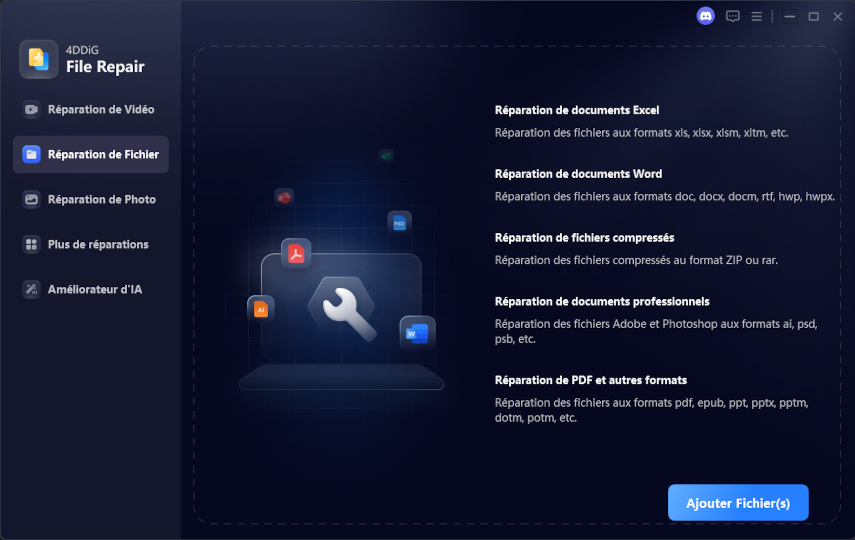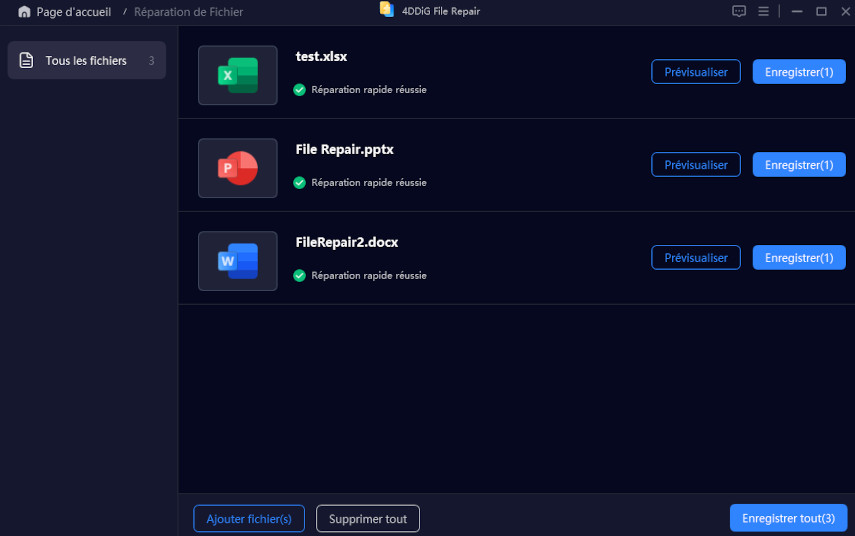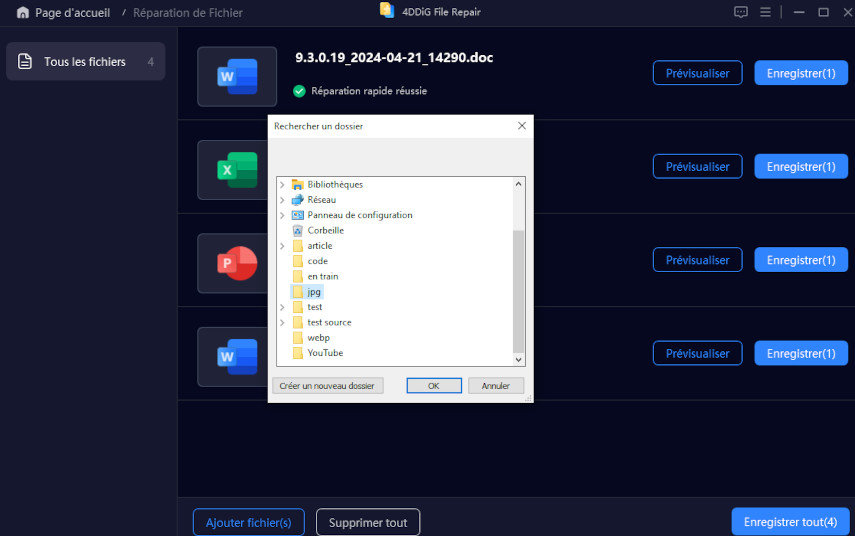Les fichiers PDF (Portable Document Format) font désormais partie intégrante de la communication moderne et du partage de documents. Cependant, le fait de rencontrer un ichier PDF endommagé ou corrompu peut être frustrant et source d'anxiété, en particulier lorsque des informations importantes sont en jeu. Plusieurs raisons peuvent expliquer qu'un fichier PDF soit endommagé ou impossible à ouvrir, comme des téléchargements incomplets, des erreurs de transfert de fichiers, des logiciels malveillants ou des problèmes liés au lecteur PDF lui-même. Dans cet article, nous allons explorer six solutions efficaces pour réparer un fichier PDF endommagé.

-
Comment réparer un fichier PDF endommagé ?
- Méthode 1 : Utiliser un autre lecteur de PDF- ★★★☆☆
- Méthode 2 : Retélécharger le fichier PDF- ★★☆☆☆
- Méthode 3 : Utiliser un logiciel professionnel de réparation de fichiers- ★★★★★
- Méthode 4 : Réparation avec Adobe Acrobat- ★★★☆☆
- Méthode 5 : Utiliser un outil en ligne- ★★★★☆
- Méthode 6 : Conversion du PDF en un autre format pour réparation- ★★☆☆☆
- FAQ : Réparation de fichiers PDF
Comment réparer un fichier PDF endommagé ?
Si vous avez un fichier PDF endommagé, ne paniquez pas. Voici 6 méthodes efficaces pour tenter de réparer votre fichier PDF :
Méthode 1 : utiliser un autre lecteur de PDF
Parfois, le problème vient du lecteur PDF que vous utilisez plutôt que du fichier lui-même. Essayez d'ouvrir le fichier PDF endommagé avec un autre lecteur PDF pour voir si le problème persiste. Foxit Reader, Sumatra PDF et Nitro Reader sont des alternatives populaires à Adobe Acrobat Reader. Installez l'un de ces lecteurs et essayez d'ouvrir à nouveau le fichier PDF. Suivez les étapes suivantes pour essayer dans d'autres lecteurs de PDF :
- Téléchargez et installez un lecteur PDF alternatif à partir d'une source fiable.
- Cliquez avec le bouton droit de la souris sur le fichier PDF endommagé.
- Sélectionnez "Ouvrir avec" et choisissez le lecteur PDF nouvellement installé dans la liste.

- Vérifiez si le fichier PDF s'ouvre correctement. Si c'est le cas, le problème provient probablement du lecteur PDF précédent.
L'utilisation d'un autre lecteur PDF peut être une première étape efficace lorsque vous êtes confronté à des problèmes avec un fichier PDF endommagé. En passant à un autre lecteur, vous pouvez surmonter les problèmes de compatibilité et accéder au contenu de votre fichier PDF.
Méthode 2 : retélécharger le fichier PDF
Si le fichier PDF a été téléchargé depuis l'internet et semble endommagé, il se peut que le processus de téléchargement ait été incomplet ou interrompu. Une solution simple mais efficace pour réparer à un fichier PDF endommagé consiste à le retélécharger. Pour ce faire, suivez les étapes suivantes :
- Supprimez le fichier PDF endommagé de votre appareil.
- Visitez la source d'origine à partir de laquelle vous avez téléchargé le fichier PDF.
- Téléchargez à nouveau le fichier, en veillant à ce que la connexion internet soit stable pendant le processus.
- Essayez d'ouvrir le fichier PDF nouvellement téléchargé.
Il est essentiel de garantir une connexion internet stable pendant le processus de téléchargement afin d'éviter tout autre problème.
Méthode 3 : Utiliser un logiciel professionnel de réparation de fichiers
Lorsque les méthodes précédentes ne parviennent pas à réparer le fichier PDF endommagé, vous pouvez vous tourner vers un logiciel de réparation de fichiers spécialisé comme 4DDiG File Repair . Ce logiciel est conçu pour traiter différents types de problèmes de corruption de fichiers, y compris les fichiers PDF endommagés. Voici comment ce logiciel spécialisé peut réparer votre PDF endommagé :
Téléchargez et installez 4DDiG File Repair sur votre ordinateur depuis le site officiel.
TÉLÉCHARGERPour PCTéléchargement sécurisé
TÉLÉCHARGERPour MACTéléchargement sécurisé
Lancez 4DDiG File Repair et choisissez "Réparation de fichiers" dans le menu Réparation de fichiers corrompus pour commencer. Cliquez sur "Ajouter des fichiers" pour télécharger le fichier PDF endommagé.

Après avoir ajouté vos fichiers, cliquez sur "Réparer tout" et l'outil commencera à analyser et à réparer toutes les fichiers PDF endommagés.

Une fois la réparation terminée, vous pouvez vérifier les fichiers réparés en cliquant sur le bouton "Prévisualiser".

Cliquez sur le bouton "Enregistrer" à côté du fichier que vous souhaitez conserver, ou cliquez sur "Enregistrer tout" pour enregistrer tous les fichiers réparés en même temps.

Tutoriel : Réparer un PDF endommagé
Avec 4DDiG File Repair, vous pouvez augmenter de manière significative la probabilité d'une réparation réussie des fichiers et retrouver l'accès aux informations cruciales.
Méthode 4 : Réparation avec Adobe Acrobat
Si votre fichier PDF endommagé est lié à Adobe Acrobat, vous pouvez essayer d’utiliser sa fonctionnalité de récupération des versions précédentes pour le réparer. Adobe Acrobat pourrait être la clé pour restaurer votre PDF corrompu. Voici comment procéder :
- Ouvrez Adobe Acrobat sur votre ordinateur.
- Cliquez sur "Fichier" dans le menu supérieur et sélectionnez "Ouvrir".
- Localisez le fichier PDF endommagé et sélectionnez "Ouvrir".
- Si le fichier ne s’ouvre pas correctement, cliquez sur Historique des versions ou Restaurer les versions précédentes (selon votre version d’Acrobat).

- Choisissez une version antérieure du fichier avant qu’il ne soit corrompu.
- nregistrez le fichier restauré sous un nouveau nom pour éviter d’écraser la version actuelle.
La fonction de réparation intégrée d'Adobe Acrobat constitue une solution potentielle pour résoudre les problèmes de fichiers PDF liés à ce logiciel. Cette méthode peut aider à réparer des problèmes de corruption mineurs, vous donnant une chance de réparer le PDF endommagé.
Méthode 5 : Réparer les fichiers pdf corrompus à l'aide d'outils en ligne
Il existe des outils en ligne faciles à utiliser pour résoudre ce problème rapidement, sans avoir besoin de télécharger des logiciels complexes. Parmi eux, 4DDiG Online Document Repair se distingue par son efficacité et sa simplicité.
Étapes pour réparer un PDF endommagé avec 4DDiG Online Document Repair
- Rendez-vous sur le site officiel de 4DDiG Online Document Repair.
- Cliquez sur le bouton "Télécharger le fichier" et sélectionnez le fichier PDF endommagé à partir de votre ordinateur.
- Une fois le fichier téléchargé, l'outil lance automatiquement le processus de réparation. Attendre que la réparation soit terminée. La durée du processus de réparation dépend de la taille du fichier et de l'étendue de la corruption.
- Après quelques instants, vous pourrez télécharger le PDF réparé, prêt à être utilisé sans aucun souci.
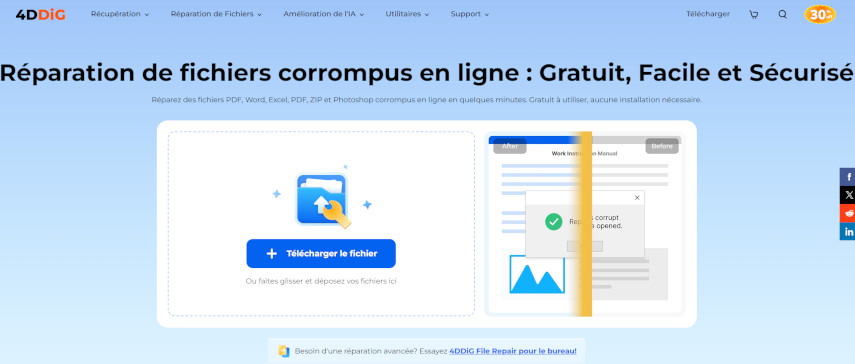
Méthode 6 : Conversion du PDF en un autre format pour réparation
Si votre fichier PDF est endommagé et ne peut pas être ouvert normalement, le convertir dans un autre format, comme Word ou texte brut, peut parfois contourner les problèmes et permettre une réparation indirecte. Voici comment procéder :
- Utilisez un logiciel ou un site web comme Adobe Acrobat, Smallpdf ou iLovePDF. Cet article utilise iLovePDF comme exemple.
- Chargez le fichier PDF endommagé dans l'outil. Lancez le processus de conversion.

- Une fois converti, ouvrez le fichier dans l'application appropriée (par exemple, Microsoft Word pour un fichier .docx). Recherchez les erreurs ou les parties manquantes et corrigez-les manuellement si nécessaire.
- Après avoir corrigé le contenu, exportez ou enregistrez le fichier dans le format PDF à l'aide du même outil ou d’un autre logiciel.
Cette méthode permet de recréer un PDF propre en contournant les erreurs initiales qui empêchent son ouverture ou son affichage. Elle constitue une solution pratique pour les problèmes mineurs de corruption de fichiers PDF.
FAQ : Réparation de fichiers PDF
Quelles sont les causes de la corruption d’un fichier PDF ?
La corruption d’un fichier PDF peut être causée par plusieurs facteurs, notamment : un téléchargement incomplet, des erreurs lors du transfert du fichier, une infection par un virus ou un logiciel malveillant, une incompatibilité logicielle, ou encore des problèmes matériels comme un support de stockage défectueux.
Comment éviter la corruption des fichiers PDF?
- Utilisez des logiciels fiables : Choisissez des logiciels reconnus pour créer et éditer vos fichiers PDF.
- Évitez de fermer les applications de manière forcée : Ne fermez pas brusquement les programmes lors de l'enregistrement ou de la modification.
- Sauvegardez régulièrement vos fichiers : Effectuez des sauvegardes de vos fichiers PDF importants.
- Évitez les virus et logiciels malveillants : Protégez votre système avec un antivirus.
- Mettez à jour vos logiciels : Gardez vos logiciels PDF à jour pour éviter les erreurs de compatibilité.
Quel est le meilleur outil pour réparer un fichier PDF ?
4DDiG File Repair se distingue par son efficacité, sa rapidité et sa compatibilité avec tous les types de fichiers PDF endommagés.